iPadOS 13 améliore considérablement la productivité de l’iPad et cela commence par l’écran d’accueil. Vous pouvez désormais épingler les widgets de la vue Aujourd’hui dans la colonne de gauche de l’écran d’accueil de la tablette, ce qui facilite grandement l’accès à vos raccourcis préférés.
Table des matières
Comment accéder à la vue du jour dans iPadOS 13
La vue Aujourd’hui s’affichait comme sa propre page sur l’iPad. Dans iPadOS 13, il apparaît sous forme de colonne sur le bord gauche de l’écran de l’iPad. Faites simplement glisser votre doigt vers la droite n’importe où sur l’écran d’accueil le plus à gauche pour afficher le panneau des widgets.
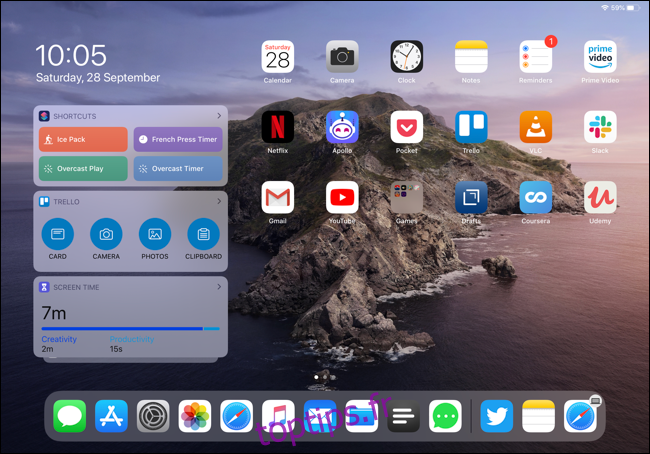
Si vous êtes en mode paysage, la grille d’icônes se rétrécit pour occuper de l’espace à côté du panneau d’affichage du jour. Balayez vers la gauche pour masquer le panneau. Si vous êtes en mode portrait, faites glisser votre doigt vers la droite sur l’écran d’accueil pour afficher le panneau d’affichage du jour en haut de l’écran d’accueil (les icônes seront floues).
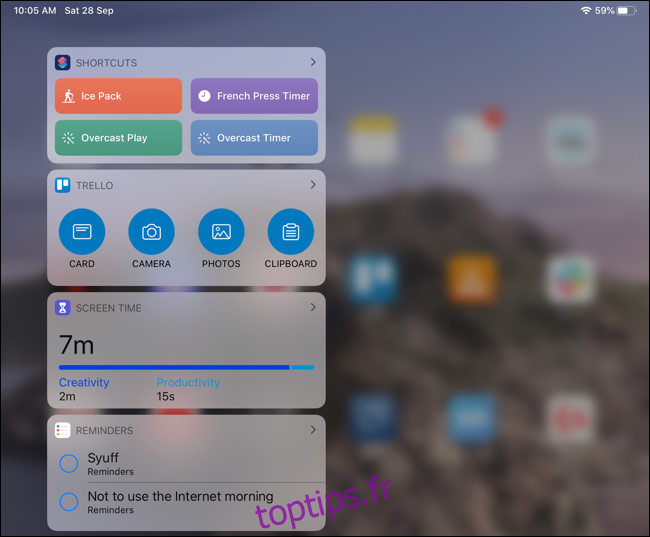
Comment ajouter des widgets à la vue du jour
Si vous êtes nouveau dans l’utilisation de la vue Aujourd’hui, vous devez d’abord ajouter des widgets à cet écran. Faites défiler vers le bas de la section Vue du jour et appuyez sur « Modifier ».
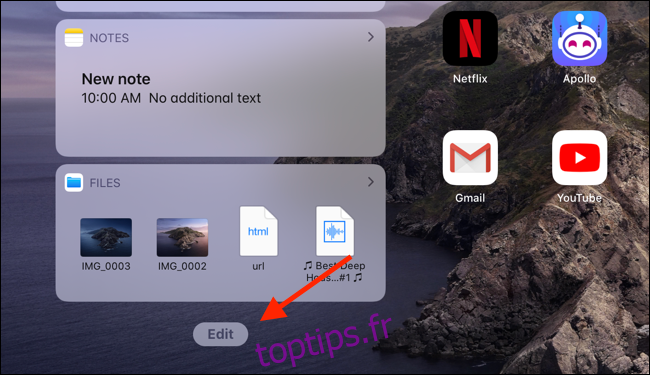
Vous verrez maintenant une liste de tous les widgets activés. Ils auront une icône «Moins» sur le bord gauche et une icône «Poignée» sur le bord droit. Vous pouvez appuyer sur le bouton «Moins», puis sur «Supprimer» pour supprimer le widget existant de la vue Aujourd’hui.
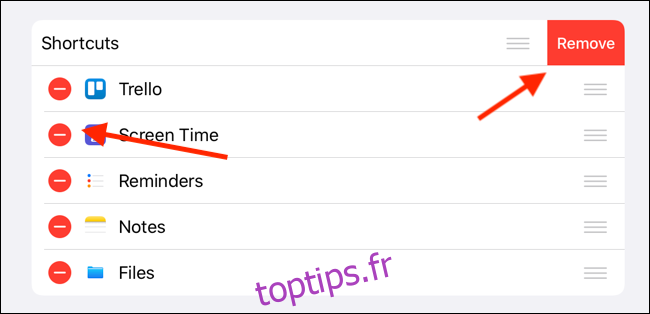
Appuyez et maintenez l’icône «Poignée» pour réorganiser les widgets de la liste.
Faites défiler vers le bas pour voir la section «Plus de widgets». Ici, vous verrez tous les widgets disponibles à partir de vos applications installées. Pour ajouter un widget à la vue Aujourd’hui, appuyez simplement sur l’icône verte «+» à côté du widget.
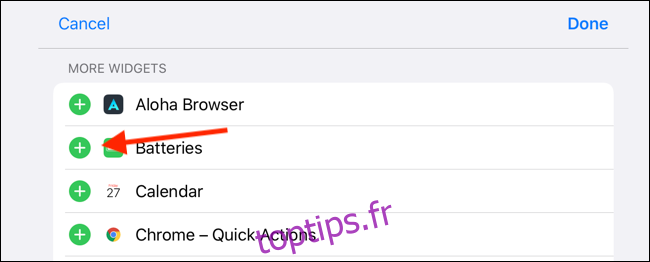
Comment épingler des widgets d’affichage du jour sur l’écran d’accueil
Si vous utilisez les widgets comme raccourcis, il est préférable d’épingler le panneau d’affichage du jour sur l’écran d’accueil. De cette façon, vos widgets préférés seront toujours disponibles au moment où vous déverrouillez votre iPad.
Pour ce faire, affichez la vue Aujourd’hui en faisant glisser votre doigt vers la droite sur l’écran d’accueil le plus à gauche. Ensuite, glissez vers le bas du panneau d’affichage du jour et appuyez sur le bouton «Modifier». Ici, sélectionnez le bouton à côté de « Conserver sur l’écran d’accueil ».
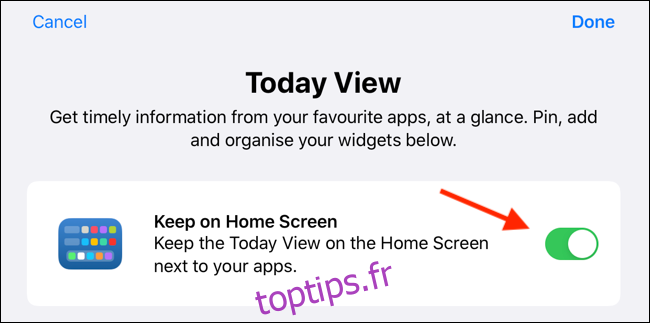
Une fois que vous avez fait cela, une nouvelle section «Favoris épinglés» apparaîtra ci-dessous. Vous pouvez maintenant faire glisser tous les widgets de la liste vers la section Favoris épinglés pour les épingler sur l’écran d’accueil.
Appuyez et maintenez le bouton « Gérer » à côté du widget, puis déplacez-le vers la section « Favoris épinglés ».
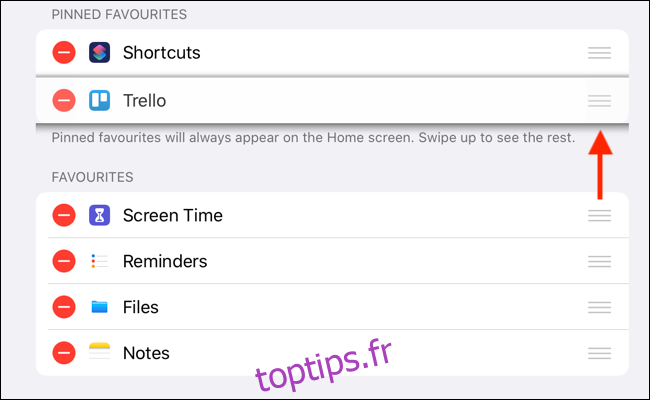
Une fois épinglés, ces widgets s’afficheront toujours sur l’écran d’accueil. Vous pouvez faire glisser votre doigt vers le haut pour afficher tous les autres widgets de la liste.
Pour augmenter encore plus votre productivité sur l’iPad, essayez de l’utiliser avec une souris.

